WPS Word设置只打印窗体中输入的数据的方法
时间:2024-03-21 10:52:04作者:极光下载站人气:0
很多小伙伴之所以会选择使用Wps软件来对文字文档进行编辑,就是因为在wps软件中我们不仅能够对文字、段落进行编辑,还可以根据自己的需求对文档的打印进行设置。有的小伙伴想要在打印时设置只打印填充的数值,但又不知道该在哪里进行设置。其实我们只需要进入WPS的打印设置页面,然后在该页面中打开“打印选项”,接着在选项页面中找到“仅打印窗体域内容”选项,点击勾选该选项,再点击确定选项即可。有的小伙伴可能不清楚具体的操作方法,接下来小编就来和大家分享一下WPS Word设置只打印窗体中输入的数据的方法。
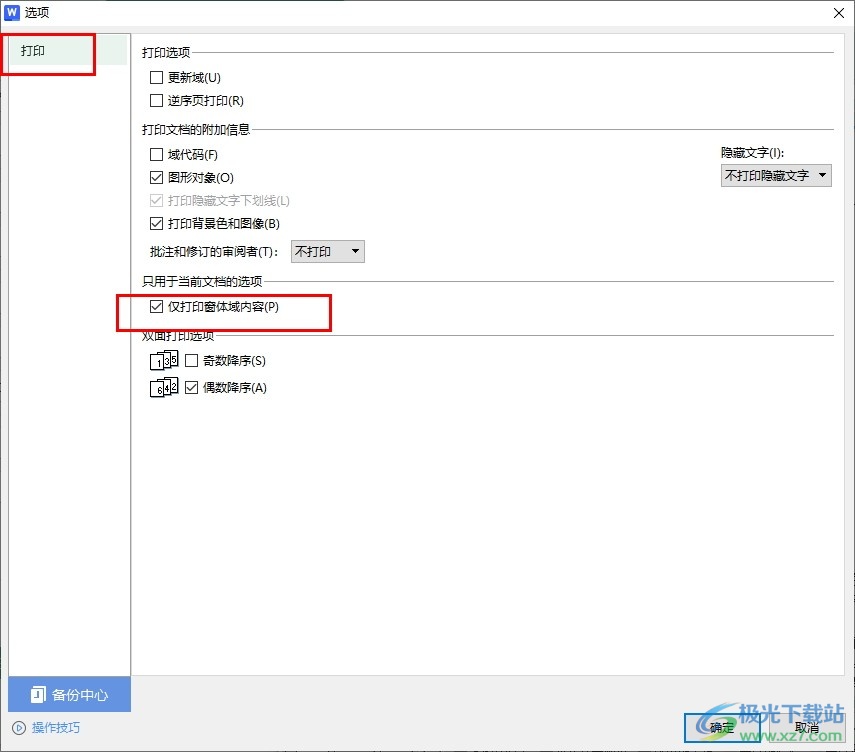
方法步骤
1、第一步,我们先点击打开WPS软件,然后在WPS页面中找到需要编辑的文字文档,点击打开该文档
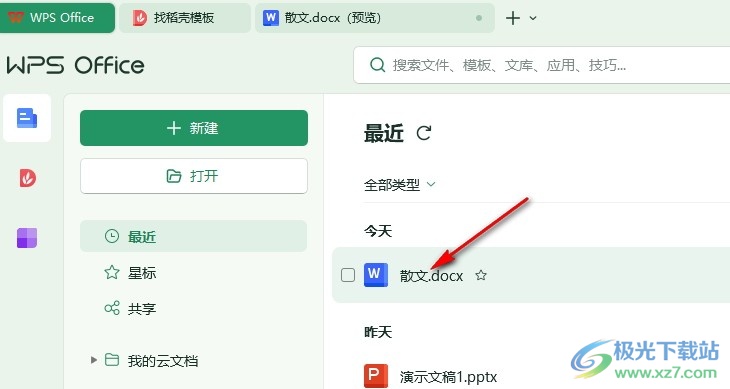
2、第二步,打开文字文档之后,我们在文档编辑页面中找到打印预览工具,点击打开该工具,进入打印设置页面

3、第三步,进入WPS软件的文字文档打印设置页面之后,我们在该页面中找到“打印选项”,点击打开该选项
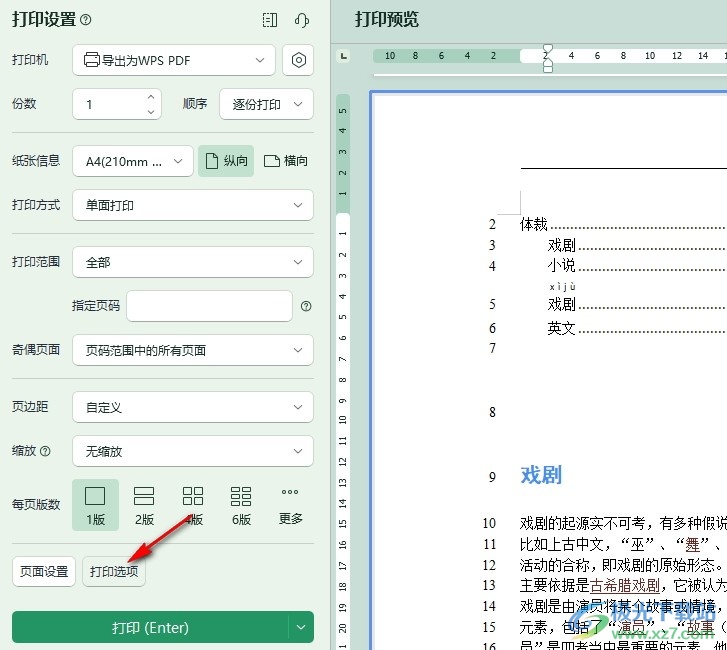
4、第四步,打开“打印选项”之后,我们在选项页面中找到“仅打印窗体域内容”选项,点击勾选该选项
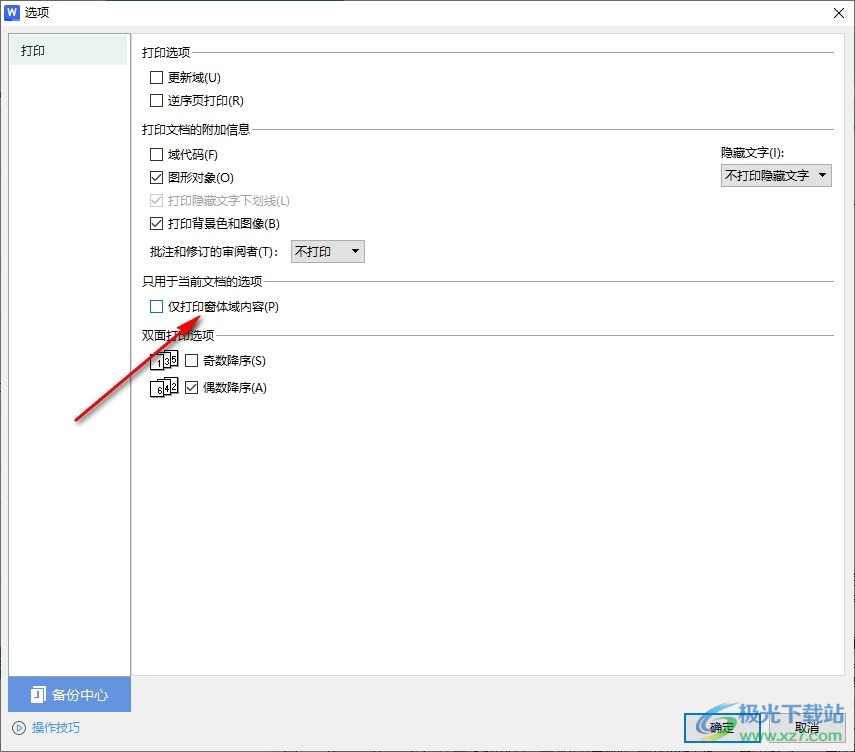
5、第五步,点击勾选“仅打印窗体域内容”选项之后,我们再点击页面下方的确定选项保存设置即可
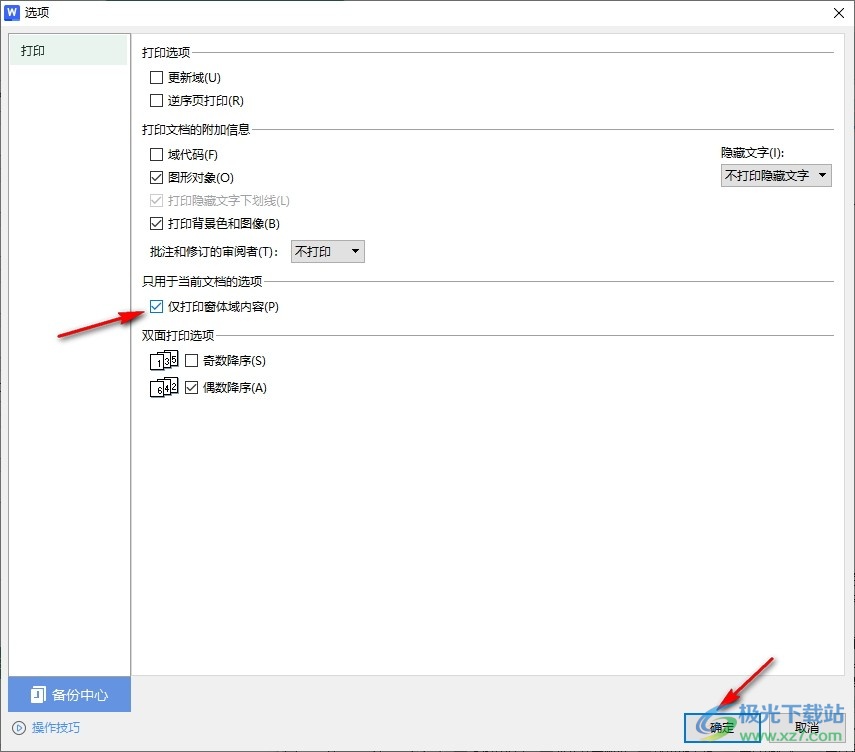
以上就是小编整理总结出的关于WPS Word设置只打印窗体中输入的数据的方法,我们进入WPS中文字文档的打印设置页面,然后打开“打印选项”,接着在选项页面中点击勾选“仅打印窗体域内容”选项,再点击确定选项即可,感兴趣的小伙伴快去试试吧。

大小:69.90 MB版本:v11.1.0.14309 最新版环境:WinAll, WinXP, Win7, Win10
- 进入下载

网友评论